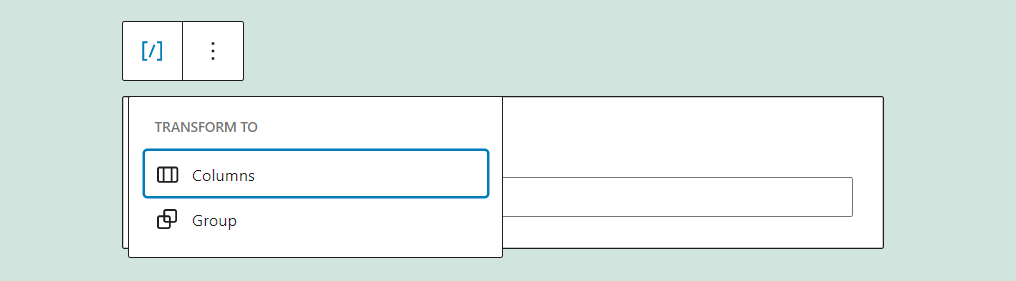Cómo usar el bloque de código corto de WordPress
Publicado: 2021-09-18El uso de códigos cortos es una parte intrínseca de la experiencia de WordPress. Muchos complementos no agregan bloques personalizados al Editor de bloques. En cambio, le permiten usar códigos cortos para colocar elementos en sus publicaciones y páginas (y personalizarlos). Para hacerlo, deberá usar el bloque Shortcode .
En pocas palabras, esto block le permite agregar códigos cortos a WordPress en cualquier ubicación habilitada para bloques que desee. En este artículo, le mostraremos cómo usarlo y configurarlo.
¡Pongámonos a trabajar!
Cómo agregar el bloque de código corto a su publicación o página
Si ha utilizado el Editor de bloques antes, no debería tener ningún problema para encontrar el bloque de código corto . Cuando agrega un nuevo elemento, el editor le permitirá elegir entre las opciones más utilizadas o buscar en todo el catálogo:
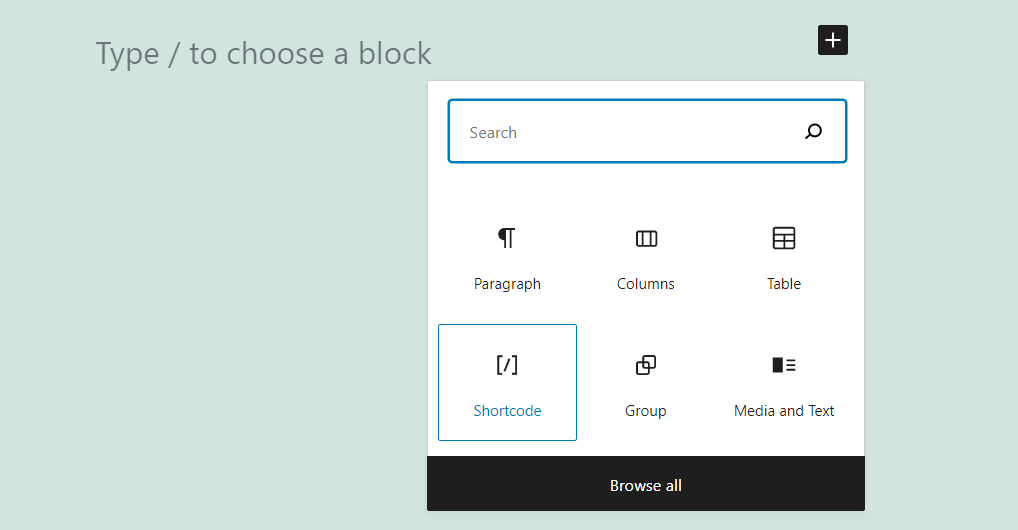
Agregar códigos cortos usando este bloque es muy simple. El bloque en sí simplemente agrega un campo donde puede ingresar el código corto que desea usar:
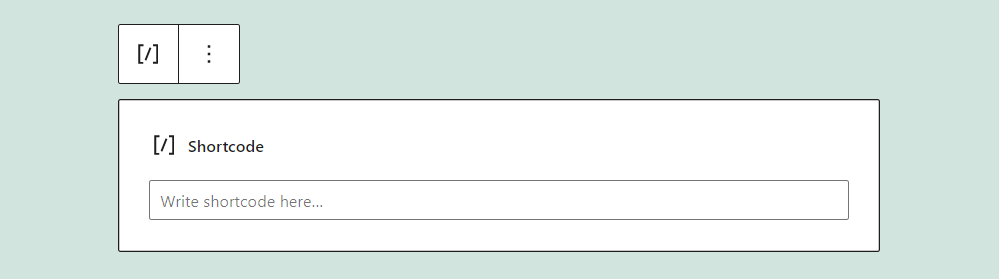
Si revisa la publicación o la página en la interfaz antes de agregar un código corto, no verá nada. El bloque en sí no se mostrará a menos que agregue un código corto que funcione:

Una vez que agregas un código corto al bloque, no necesitas hacer nada más. WordPress lo analizará automáticamente y mostrará los resultados en la interfaz.
En nuestro ejemplo, estamos usando uno de los códigos cortos que viene con WooCommerce. Una vez que obtenemos una vista previa de la página, así es como se ve el bloque:
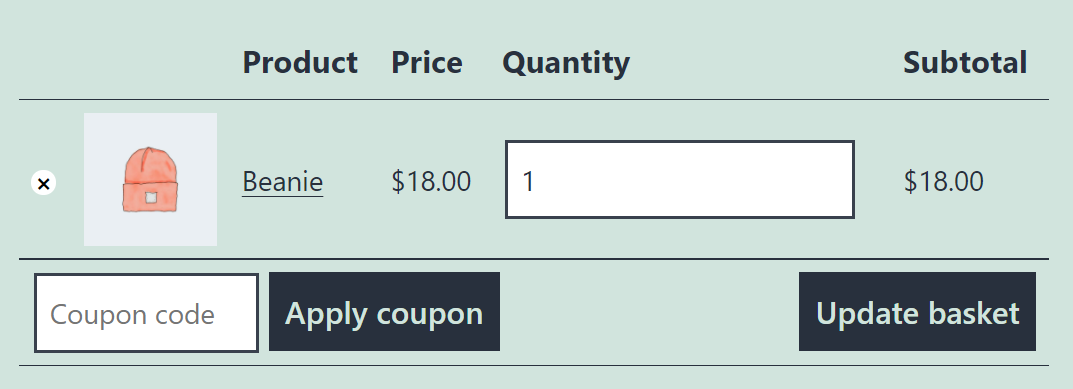
Tenga en cuenta que los códigos cortos a los que tiene acceso dependerán de los complementos y el tema que utilice. Tradicionalmente, los complementos y temas incluirán instrucciones completas sobre cómo usar cada código corto y a qué parámetros tiene acceso.
Configuración y opciones del bloque de código corto
El bloque Shortcode en sí no incluye ninguna configuración adicional. Eso es porque su único trabajo es tomar códigos cortos, analizarlos y generar los elementos que los usuarios verán cuando visiten su sitio.
Si revisa la barra de herramientas de formato del bloque, verá que solo ofrece una opción: la opción de cambiarlo por otro elemento:
Para cambiar el estilo de cualquier elemento que genere con códigos cortos, deberá establecer diferentes parámetros. Algunos códigos cortos le proporcionarán muchas opciones de personalización. Sin embargo, eso depende de su implementación y no del bloque en sí.
Consejos y prácticas recomendadas para utilizar el bloque de código corto de forma eficaz
El bloque Shortcode es muy fácil de agregar a cualquier publicación o página. El único desafío al usar códigos cortos radica en el código en sí.
En general, siempre que lea la documentación de los códigos cortos que desea usar, no debería tener ningún problema. Por supuesto, siempre querrá obtener una vista previa de las páginas y publicaciones con códigos cortos antes de publicarlas, para asegurarse de que todo funcione según lo previsto. Esto es particularmente importante para los códigos cortos, ya que no aparecen en el editor de back-end.

La vista previa de las páginas le permitirá solucionar cualquier problema con los códigos cortos antes de que los visitantes los vean. Si un elemento no funciona, siempre puede volver a la documentación para ver qué salió mal.
Desafortunadamente, algunos complementos no ofrecen suficiente documentación para los códigos cortos que agregan. En esos casos, puede terminar con un elemento que no funciona como se anuncia o con un estilo que no encaja bien con el resto de su sitio web. Puede intentar comunicarse con el desarrollador o la comunidad para obtener ayuda, pero para obtener los mejores resultados, le recomendamos que solo use códigos cortos de complementos y temas con instrucciones detalladas.
Preguntas frecuentes sobre el bloque de código corto
El uso de códigos cortos puede ser un desafío si no está familiarizado con su funcionamiento. Con eso en mente, hemos elaborado una lista de las preguntas más frecuentes para ayudarlo a comenzar.
¿Por qué no funcionan mis códigos cortos?
Si agrega un código corto usando un bloque y no muestra nada en la interfaz, puede haber algunas causas. El complemento que usa el código corto puede estar deshabilitado o el código en sí puede tener errores. Recuerde que el bloque solo analiza el código, por lo que si no funciona, el problema radica en el código y no en el bloque.
¿Puedo agregar varios códigos cortos en una publicación o página?
Al igual que con cualquier otro bloque, puede agregar tantos códigos cortos como desee utilizando el editor. Dado que los resultados del código no se mostrarán en el editor, le recomendamos que obtenga una vista previa de la publicación o la página con frecuencia si está agregando varios elementos.
¿Son mejores los códigos cortos que los bloques?
Muchos desarrolladores de complementos están comenzando a usar bloques personalizados en lugar de códigos cortos. Los bloques pueden ser más fáciles de personalizar si prefiere un enfoque más visual para el diseño web. Sin embargo, los códigos cortos pueden ser notablemente versátiles si se toma el tiempo para comprender cómo funcionan. Incluso si no tiene ninguna experiencia con el código, normalmente no es difícil personalizarlos como desee.
¿Puedo agregar varios códigos cortos usando un solo bloque?
Cada instancia de este bloque solo funcionará para un solo shortcode. Ese código puede ser largo, dependiendo de cuántos parámetros incluya. Sin embargo, deberá usar un nuevo bloque para cada elemento que desee agregar.
¿Por qué no tengo acceso al bloque de código corto?
Si no está utilizando el Editor de bloques, no tendrá acceso a ninguno de sus elementos. El editor clásico le permite agregar códigos cortos sin un bloque, simplemente ingresando el código en cualquier lugar que desee dentro del editor.
Por otro lado, si está utilizando un complemento de creación de páginas de WordPress, es posible que tenga su propia versión de este bloque. Para encontrar el elemento correcto, recomendamos consultar la documentación del creador de páginas.
Conclusión
Si planea usar WordPress por un tiempo, necesita familiarizarse con el uso de códigos cortos. Muchos complementos agregan una amplia gama de elementos a los que solo puede acceder y personalizar mediante código. Para que ese código funcione, deberá usar el bloque Shortcode .
Dado que este bloque no viene con ninguna opción de personalización, deberá leer detenidamente la documentación de los códigos cortos que desea usar. Querrá asegurarse de saber cómo funciona cada shortcode, cómo personalizarlo y a qué parámetros tiene acceso.
¿Tiene alguna pregunta sobre cómo usar el bloque Shortcode ? ¡Hablemos de ellos en la sección de comentarios a continuación!
Imagen destacada a través de MchlSkhrv / shutterstock.com